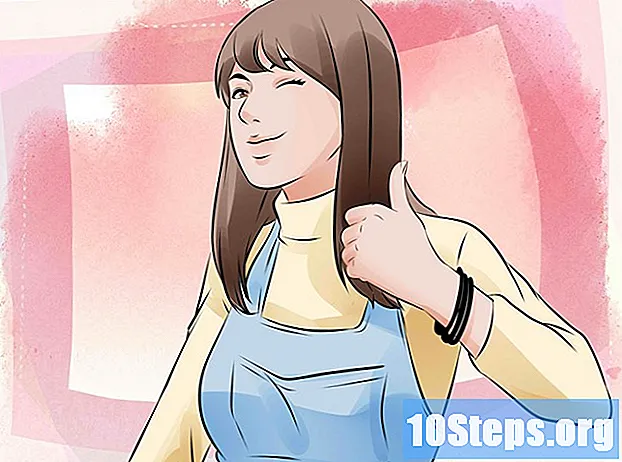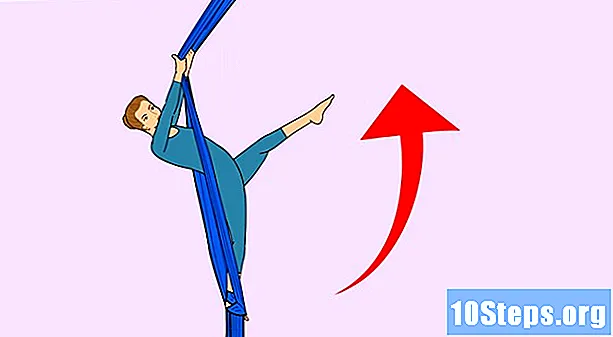Nilalaman
Iba Pang Mga SeksyonItinuturo sa iyo ng wikiHow na ito kung paano gamitin ang iyong iPad bilang isang pangalawang monitor para sa iyong Mac o PC. Maaari mong gamitin ang Duet Display upang kumonekta sa isang USB o kidlat cable, o Air Display upang kumonekta nang wireless.
Mga hakbang
Paraan 1 ng 2: Paggamit ng Duet Display
Mag-download ng Duet Display mula sa App Store. Ito ay isang bayad na app na nagbibigay-daan sa iyo upang magamit ang iyong iPad bilang isang pangalawang monitor para sa iyong PC o Mac. Upang magamit ang Duet Display, kakailanganin mong magamit ang iyong kidlat o USB singilin ang cable. Maaari kang pumili ng ibang app kung nais mo — dapat na magkatulad ang mga hakbang sa pag-set up.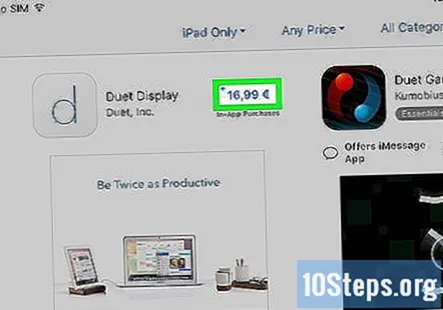
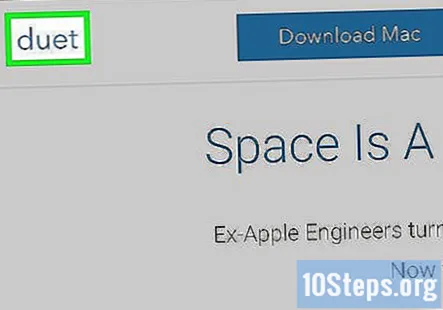
Mag-navigate sa https://www.duetdisplay.com sa iyong Mac o PC. Maaari kang gumamit ng anumang web browser, tulad ng Chrome o Safari, upang ma-access ang website.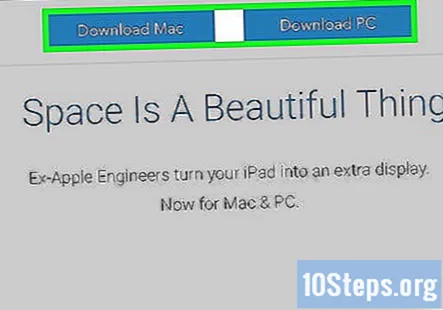
Mag-click I-download ang Mac o Mag-download ng PC. Dapat magsimula nang mag-download ang Duet Display sa iyong computer. Kapag nakumpleto na ang pag-download, maaari kang lumipat sa susunod na hakbang.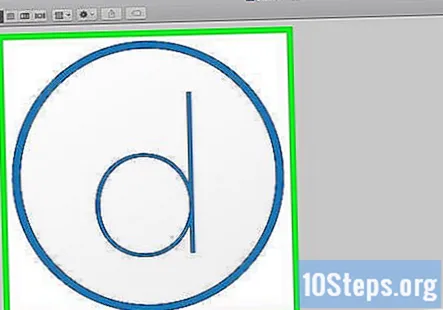
Patakbuhin ang file ng installer. Upang magawa ito, i-double click ang file na na-download mo lamang, pagkatapos ay sundin ang mga tagubilin sa screen. I-install nito ang Duet Display sa iyong computer.- Kung gumagamit ka ng isang Mac, sasabihan ka na mag-install ng kinakailangang driver ng graphics. Matapos mai-install ang driver, kailangan mong i-restart ang iyong Mac.
- Kung gumagamit ka ng isang PC, hindi mo kakailanganing mag-install ng mga driver, ngunit kakailanganin mong i-restart ang iyong computer kapag nakumpleto na ang pag-install.
Buksan ang Duet Display sa iyong iPad. Ito ang asul na "d" na icon sa home screen. Makakakita ka ng isang mensahe na nagsasabing "Kumonekta sa Mac o PC."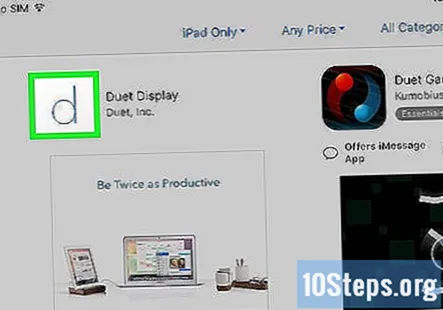
Ikonekta ang iPad sa computer gamit ang isang USB sa 30 pin o kilat cable. Maaari mong gamitin ang parehong cable na ginagamit mo upang singilin at / o i-sync ang iyong iPad. Pagkalipas ng ilang sandali, dapat na magpakita ang iyong iPad ng isang bahagi ng desktop ng iyong computer.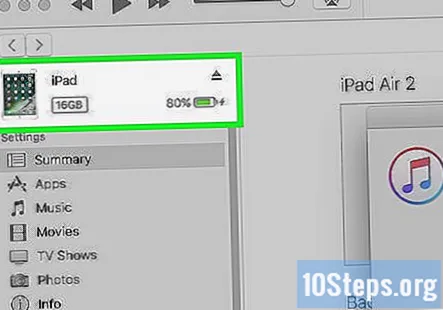
Ayusin ang iyong mga setting ng pagpapakita. Maaari mong i-configure ang lahat ng mga uri ng mga setting, tulad ng lokasyon / posisyon ng monitor ng iPad (hal. Sa kaliwa o kanan ng pangunahing monitor) sa mga setting ng pagpapakita ng iyong computer. Narito kung saan mahahanap ang mga iyon: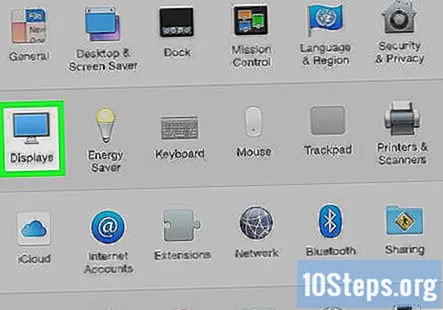
- macOS: I-click ang Ipinapakita sa ilalim Mga Kagustuhan sa System, pagkatapos ay piliin Kaayusan. Maaari mong i-drag ang mga screen sa paligid sa pagkakasunud-sunod na nais mo.
- Windows: I-click ang icon na Duet sa system tray (karaniwang sa kanang sulok sa ibaba ng screen, malapit sa orasan), pagkatapos ay i-click ang link sa iyong mga setting ng display.
Paraan 2 ng 2: Paggamit ng Air Display
Mag-download ng Air Display 3 mula sa App Store. Ang Air Display ay isang bayad na app na nagbibigay-daan sa iyo upang magamit ang iyong iPad bilang isang pangalawang monitor para sa iyong Mac o PC. Hindi mo kakailanganing gumamit ng isang cable (kahit na maaari mo, kung nais mo), dahil ang Air Display ay maaaring kumonekta nang wireless.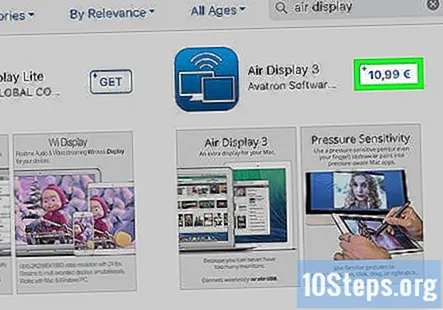
- Ang computer at iPad ay dapat na konektado sa parehong Wi-Fi network upang magamit ang wireless na pamamaraan.
Mag-navigate sa https://avatron.com/air-display-hosts/ sa iyong PC o Mac. Maaari kang gumamit ng anumang web browser, tulad ng Safari o Chrome, upang mag-download ng mga kinakailangang file sa iyong computer.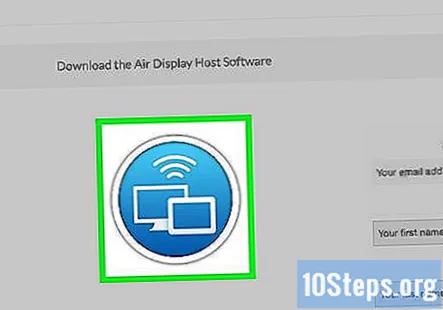
Punan ang form at mag-click I-download na ngayon. Sa ilang sandali, makakatanggap ka ng isang email mula sa Air Display na naglalaman ng isang link sa pag-download.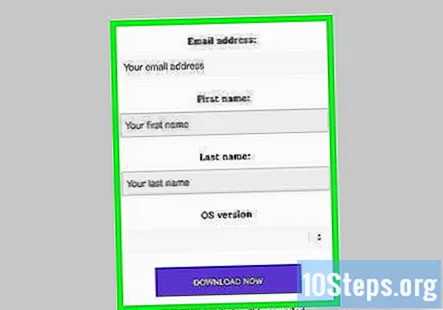
I-click ang link sa email upang i-download ang installer. Magda-download ito ng isang programa na mai-install ang Air Display host app at mga driver.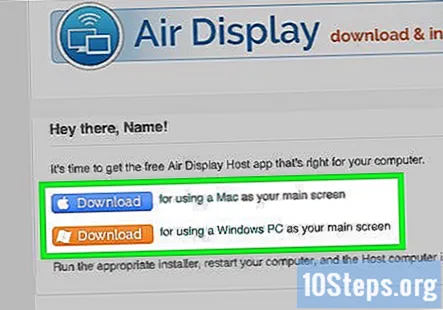
Patakbuhin ang file ng installer. I-double click ang file na na-download mo lamang, pagkatapos ay sundin ang mga tagubilin sa screen upang makumpleto ang pag-install.
- Maaaring kailanganin mong bigyan ang pahintulot ng app na tumakbo, nakasalalay sa iyong mga setting.
- Kapag nakumpleto ang pag-install, makakakita ka ng isang icon ng Air Display sa iyong Windows Taskbar o folder ng Mga Aplikasyon ng iyong Mac.
I-click ang Air Display icon sa computer. Bubukas nito ang app sa gilid ng computer.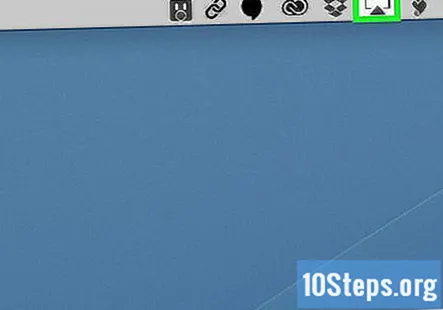
I-tap ang icon ng Air Display sa iyong iPad. Handa nang kumonekta ang iPad.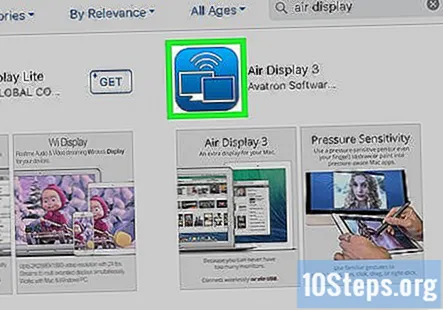
Piliin ang iyong iPad sa Air Display sa iyong computer. Lilikha ito ng isang wireless na koneksyon sa pagitan ng dalawang mga aparato, at sa ilang sandali, makikita mo ang bahagi ng desktop ng iyong computer na pinalawak sa iPad.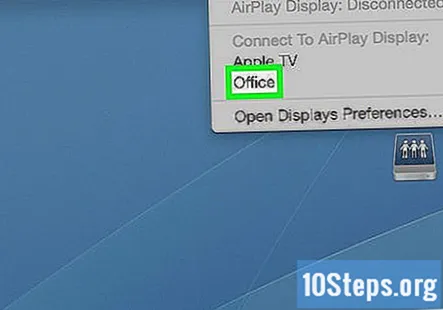
- Kung mas gusto mong gumamit ng isang USB cable, ikonekta ito bago i-click ang iyong iPad — ang mga aparato ay awtomatikong makakonekta sa pamamagitan ng cable.
Ayusin ang iyong mga setting ng pagpapakita. Maaari mong i-configure ang lahat ng mga uri ng mga setting, tulad ng lokasyon / posisyon ng monitor ng iPad (hal. Sa kaliwa o kanan ng pangunahing monitor) sa mga setting ng pagpapakita ng iyong computer. Narito kung saan mahahanap ang mga iyon: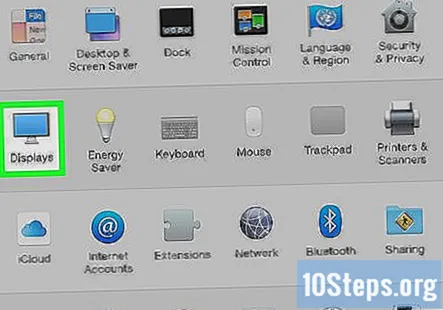
- Mac OS: Mag-click Nagpapakita sa ilalim Mga Kagustuhan sa System, pagkatapos ay piliin Kaayusan. Maaari mong i-drag ang mga screen sa paligid sa pagkakasunud-sunod na nais mo.
- Windows: I-click ang icon ng Air Display sa system tray (karaniwang sa kanang sulok sa ibaba ng screen, malapit sa orasan), pagkatapos ay i-click ang link sa iyong mga setting ng display.